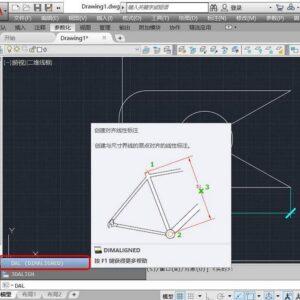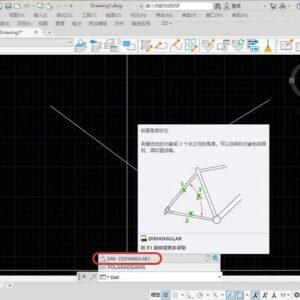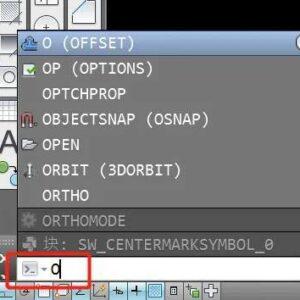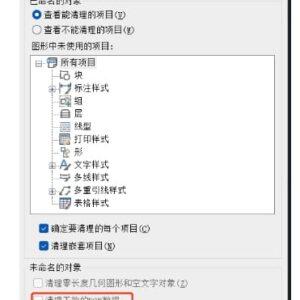MSteel批打印软件是一个用于CAD批量打印的免费软件,能够帮助我们非常方便的批量打印cad文件,该软件可以实现批量打印到纸张或PDF、DWF、JPG、PNG、PLT文件,也可对DWG文件进行拆分,支持自动识别纸张大小及旋转,自动设置纸张。
MSteel批打印软件(CAD批量打印)官网及下载
MSteel批打印软件(CAD批量打印)使用教程
1、首先关闭CAD软件,然后下载并安装该软件,该软件即装即用, 无需任何设置, 自动生成任意尺寸纸张。
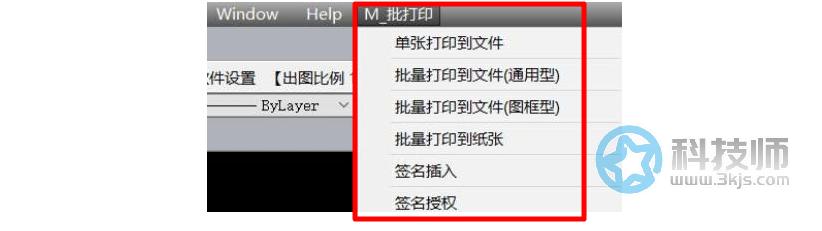
2、安装完成后打开CAD软件,在AutoCAD菜单最后一列会有如上图所示的菜单,然后我们点击”批量打印到实际纸张”;
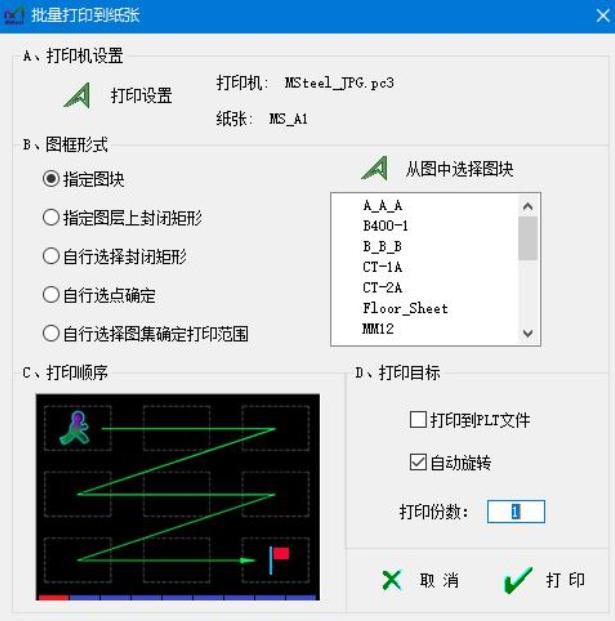
3、点击”批量打印到实际纸张”后,会弹出上图所示的界面:
软件提供了五种选择方式:
- 指定图块:软件将所有图块名列于下拉框内供选择(或者也可按“从图中选择图块”按钮直接选择所要指定的图块);选择完指定图块后,确认“打印顺序”、“打印份数”、“打印设置”等:按<打印>按钮后,在图中选择打印范围,软件将自动从所选范围内筛选出指定图块进行逐个打印。
- 指定图层上封闭矩形:(注:封闭矩形是指由PLine线组成的封闭四边形)软件将所有图层列于下拉框内供选择(或者也可按“从图中选择图层”按钮直接选择图形,将该图形所在图层作为所要指定的图层);选择完指定图层后,确认“打印顺序”、“打印份数”、“打印设置”等;按<打印>按钮后,在图中选择打印范围,软件将自动从所选范围内筛选出指定图层上的矩形进行逐个打印。
- 自行选择封闭矩形:(注:封闭矩形是指由Pie线组成的封闭四边形)确认“打印顺序”、“打印份数”、“打印设置”等:按<打印>按钮后,在图中选择所要打印的矩形,软件将自动按指定的打印顺序将所选择矩形进行逐个打印。
- 自行选点确定:确认“打印顺序”、“打印份数”、“打印设置”等:按<打印>按钮后,在图中逐个点取打印框(每2个点确定一个打印框),软件将自动按指定的打印顺序进行逐个打印。
- 自行选择图集确定打印范围:确认“打印顺序”、“打印份数”、“打印设置”等:按<打印>按钮后,每选择一批图形后回车即表示一个图集,软件将自动按指定的打印顺序进行图集的逐个打印。
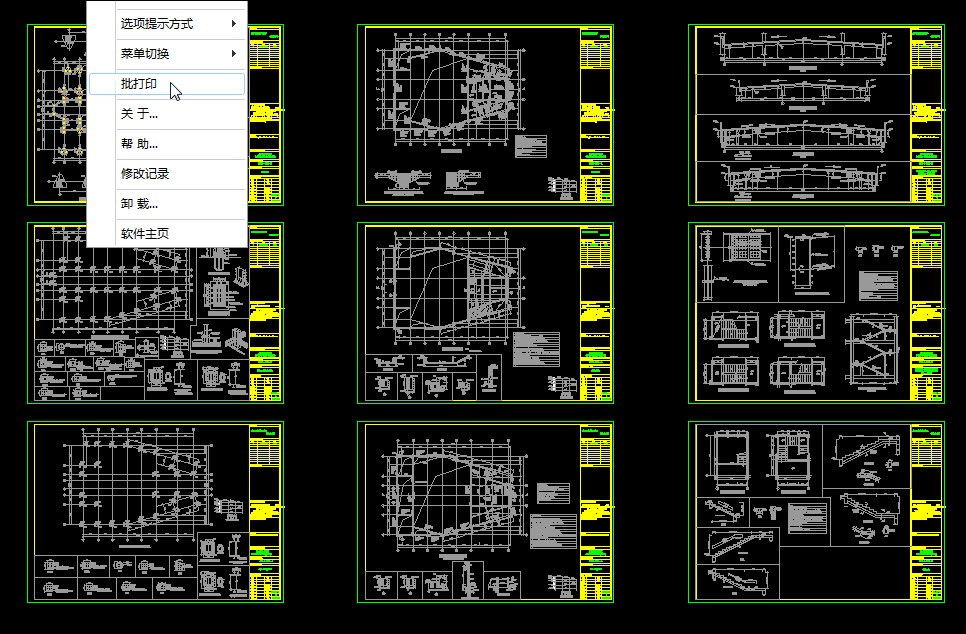
具体批量打印操作演示动画如上图所示。